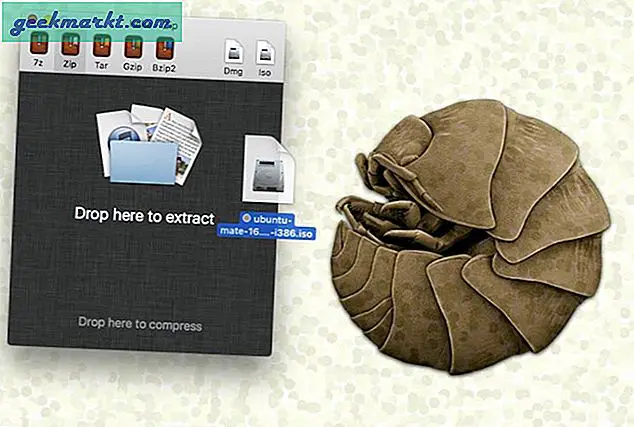मुझे हाल ही में Apple AirPods 2 और अभी मिला है मेरे Chromebook की तरह, मेरे AirPods को Ubuntu के साथ जोड़ना इतना आसान नहीं था। और विंडोज के विपरीत, पुनरारंभ समस्याओं को ठीक नहीं करता है। इसके बजाय, आपको ब्लूटूथ कॉन्फ़िगरेशन में कुछ बदलाव करने होंगे। तो, यहां बताया गया है कि आप कैसे Apple AirPods को Ubuntu 19.04 पर काम नहीं कर रहे हैं
पढ़ें: मैक के साथ ठीक से काम नहीं कर रहे एयरपॉड्स - क्विक फिक्स
Ubuntu 19.04 को ठीक करें ब्लूटूथ काम नहीं कर रहा है
ध्यान रहे, मैं एक एसर E5-575G लैपटॉप का उपयोग कर रहा हूं जिसमें उबंटू 19.04 कोडनेम डिस्को डिंगो है। मेरे पास जो ब्लूटूथ मॉड्यूल है, वह माइक्रोसॉफ्ट का है। सबसे पहले, हमें यह जांचना होगा कि क्या उबंटू ब्लूटूथ मॉड्यूल को पहचान सकता है। उसके लिए, ब्लूटूथ चालू करें और निम्न आदेश चलाएँ। आपको नीचे दिए गए स्क्रीनशॉट के समान कुछ आउटपुट मिलना चाहिए।
hciconfig -a
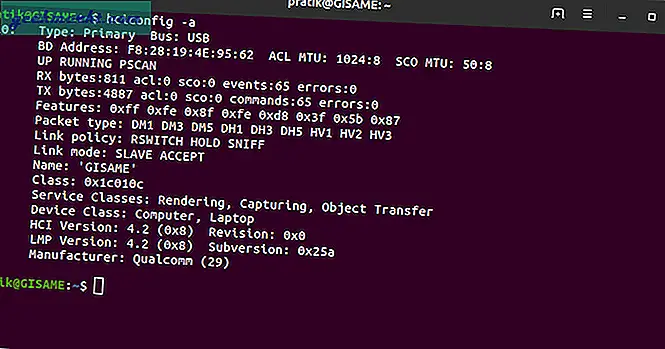
यदि आपको उपरोक्त आदेश से कोई आउटपुट दिखाई नहीं देता है, तो संभवत: आपने ब्लूटूथ सेवा बंद कर दी है। इसे चालू करने के लिए निम्न आदेश का प्रयोग करें।
सुडो सर्विस ब्लूटूथ स्टार्ट
एक बार जब आपके पास ब्लूटूथ चल रहा हो, तो हमें लैपटॉप के ब्लूटूथ हार्डवेयर के लिए कंट्रोलर मोड को बदलना होगा। ऐसा करने के लिए, हमें "/etc/bluetooth/main.conf" फ़ाइल में परिवर्तन करने की आवश्यकता है। ऐसा करने के लिए निम्न आदेश का प्रयोग करें
पढ़ें: किसी भी डिवाइस पर अपने AirPods का नाम कैसे बदलें
sudo nano /etc/bluetooth/main.conf
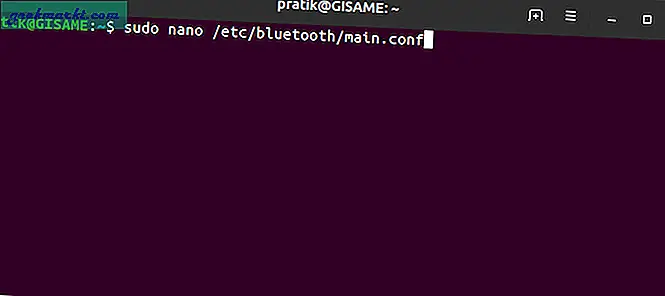
ब्लूटूथ कॉन्फ़िगरेशन फ़ाइल के भीतर, अंतिम पंक्ति पर जाएँ और उसमें निम्नलिखित को जोड़ें।
नियंत्रक मोड = दोहरी
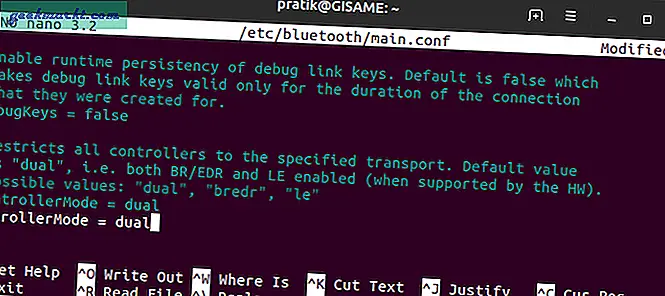
Linux डिफ़ॉल्ट रूप से दोहरे नियंत्रक मोड का उपयोग करता है जो LE और BR/EDR दोनों प्रोटोकॉल का समर्थन करता है। मूल रूप से, LE जिसे आप ब्लूटूथ 5.0 कहते हैं और BR/EDR पुराना क्लासिक ब्लूटूथ 4.0 है। कई बार, उबंटू BR/EDR का उपयोग करना शुरू कर देता है, जो Apple AirPods 2 के साथ समस्या पैदा कर सकता है क्योंकि यह ब्लूटूथ 5.0 का उपयोग करता है।
पढ़ें: Amazon Fire Stick के साथ Airpods को कैसे पेयर करें और इसके वॉल्यूम को नियंत्रित करें
कंट्रोलरमोड = डुअल सेट करके, हम दोनों ब्लूटूथ प्रोटोकॉल का उपयोग करने के लिए उबंटू को लागू करते हैं। वैकल्पिक रूप से, आप कंट्रोलरमोड को LE के रूप में भी आज़मा सकते हैं और सेट कर सकते हैं। परिवर्तन पोस्ट करें, फ़ाइल को सहेजें और ब्लूटूथ को पुनरारंभ करने के लिए निम्न आदेश चलाएं। सेवा
sudo /etc/init.d/ब्लूटूथ पुनरारंभ
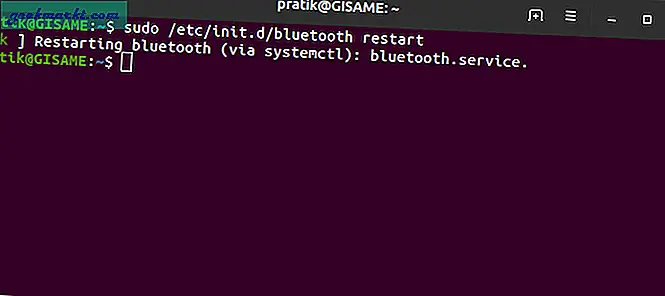
अब, आपको Airpods से कनेक्ट करने में सक्षम होना चाहिए। यदि आप अभी भी कनेक्ट नहीं कर सकते हैं, तो कम से कम 15 सेकंड के लिए केस के पीछे बटन दबाकर Apple AirPods को रीसेट करने का प्रयास करें। रीसेट के बाद, AirPods को एक बार फिर से कनेक्ट करने का प्रयास करें।
किसी भी समस्या या प्रश्न के लिए, मुझे नीचे टिप्पणी में बताएं।
यह भी पढ़ें: PS4 के साथ AirPods का उपयोग कैसे करें